Виправте помилку пошуку Kodi у Windows 10
Різне / / June 22, 2022

Додаток Kodi — це програмне забезпечення з відкритим вихідним кодом, і одна з причин, що проклала шлях до величезного успіху цієї програми, — це доповнення до програми Kodi. Найулюбленішим доповненням є Exodus, оскільки воно забезпечує доступ у всьому світі до необмеженої кількості потокових матеріалів і простий спосіб пошуку файлів у цьому додатку. Уявіть, що вам доведеться зіткнутися з цим повідомленням, пошук Kodi Exodus не працює, а ви хотіли б використовувати це остаточне доповнення. Функція пошуку в додатку Kodi буде переглядати різні онлайн-джерела в Інтернеті та швидко надавати результати. Однак помилка пошуку Kodi іноді може стати серйозною проблемою. Причини цієї помилки та методи виправлення помилки на ПК з Windows 10 обговорюються в цій статті. Навіть якщо Exodus не буде шукати після запиту, ви можете використовувати описані тут методи, щоб вирішити цю проблему в програмі Kodi.
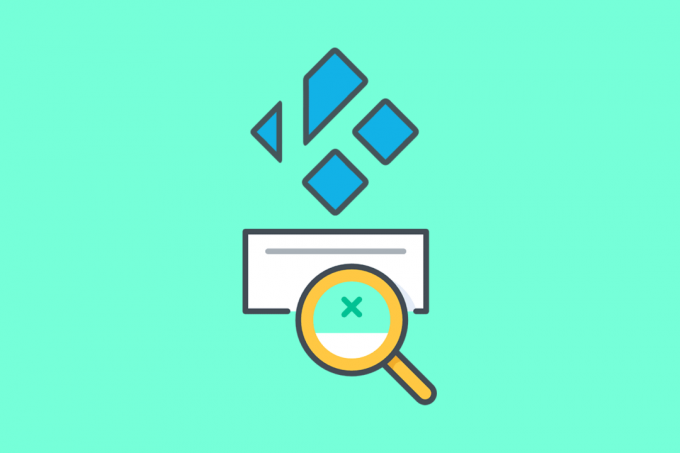
Зміст
- Як виправити помилку пошуку Kodi у Windows 10
- Спосіб 1: Основні методи усунення несправностей
- Спосіб 2. Видалити кеш Exodus
- Спосіб 3. Оновлення Exodus
- Спосіб 4. Змінити налаштування тайм-ауту
- Спосіб 5. Змініть фільтри пошуку
- Спосіб 6. Перевстановіть Exodus
- Спосіб 7: Реєстрація ключа API
Як виправити помилку пошуку Kodi у Windows 10
У розділі наведено перелік причин, через які може виникнути помилка пошуку на Програма Kodi.
- Проблема з підключенням до Інтернету - З підключенням до Інтернету можуть виникнути деякі проблеми, які не дозволяють використовувати функцію пошуку Kodi.
- Файли кешу- Файли кешу, збережені локально на ПК, і надбудова Exodus заважали б використанню функції пошуку в програмі Kodi.
- Пошкоджений графічний драйвер - Графічний драйвер на вашому ПК може бути пошкоджений і не підтримувати використання програми Kodi.
- Шкідливі файли на ПК- Якщо на вашому комп’ютері є файли, заражені вірусом, ви можете побачити помилку пошуку Kodi.
- Заборонений ключ API- Ключ API, який використовується для автентифікації програми Kodi, може бути неправильно зареєстрований, і ви не зможете використовувати функцію пошуку в програмі Kodi.
- Неправильні фільтри пошуку - Фільтри пошуку в додатку Exodus можуть бути налаштовані неправильно, і ви можете не отримати необхідний результат.
Спосіб 1: Основні методи усунення несправностей
У цьому розділі пояснюються основні методи усунення несправностей, щоб виправити помилку пошуку в додатку Exodus у програмі Kodi.
1. Примусово перезавантажте ПК
Перший підхід до виправлення помилки пошуку Kodi - примусово перезавантажити комп'ютер. Натисніть кнопку Windows натисніть на кнопку Потужність і натисніть кнопку Перезапустіть можливість усунути збої на вашому ПК.

2. Видалити всі тимчасові файли
Численні файли кешу на вашому ПК можуть бути причиною помилки пошуку в програмі Kodi, ви можете спробувати видалити всі тимчасові файли на ПК. Прочитайте метод за посиланням, наведеним тут очистити всі тимчасові файли на комп’ютері щоб виправити помилку.

3. Оновити графічний драйвер
Графічний драйвер на вашому ПК може бути пошкоджений або застарілий, і ви не зможете використовувати функцію пошуку в програмі Kodi. Прочитайте метод до оновіть графічний драйвер на вашому ПК скориставшись посиланням, наданим тут, щоб виправити цю помилку.

Спосіб 2. Видалити кеш Exodus
Помилка пошуку Kodi може виникнути на ПК, якщо в додатку Exodus є багато файлів кешу. У цьому випадку ви можете спробувати видалити кеш у доповненні Exodus, щоб виправити проблему з пошуком Kodi Exodus, яка не працює.
1. Натисніть кнопку Ключ Windows, тип Коді і натисніть на ВІДЧИНЕНО.

2. Натисніть на Додатки вкладка на лівій панелі вікна.

3. Потім натисніть на Мої доповнення вкладку на лівій панелі наступного вікна, щоб побачити всі встановлені додатки в програмі Kodi.

4. Тепер натисніть на Вихід доповнення в Відео доповнення розділ, щоб відкрити екран доповнення Exodus.
5. Далі натисніть на Інструменти вкладку на екрані.
6. Натисніть на Exodus: очистити кеш параметр у списку, що відображається, щоб очистити всі файли кешу.
7. Нарешті, натисніть на в порядку кнопку, щоб підтвердити вибір і перезапустити програму Kodi.
Читайте також:Виправити помилку оновлення Kodi
Спосіб 3. Оновлення Exodus
Якщо надбудова Exodus застаріла або пошкоджена, ви можете побачити помилку пошуку Kodi у програмі. Виконайте наведені нижче дії, щоб оновити доповнення Exodus і виправити проблему з пошуком Kodi Exodus, яка не працює.
1. Натисніть на Ключ Windows, тип Коді і натисніть на ВІДЧИНЕНО.
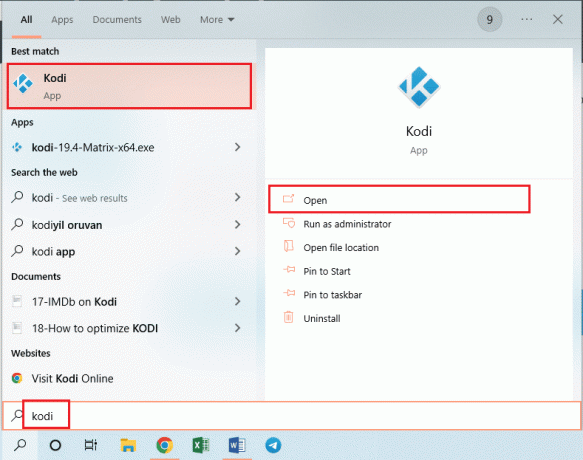
2. Натисніть на Додатки вкладка на лівій панелі вікна.
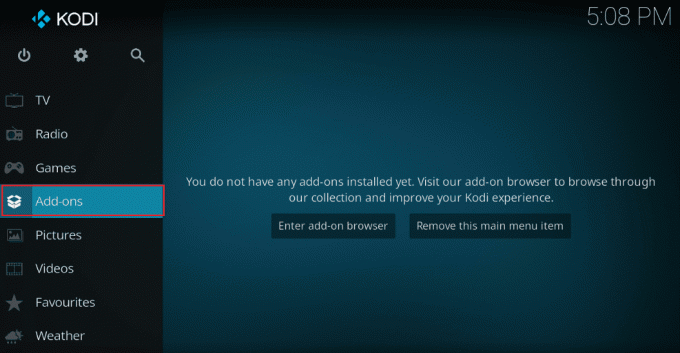
2. Потім натисніть на Мої доповнення вкладку, клацніть правою кнопкою миші на Вихід доповнення в Відео доповнення розділу та натисніть на Інформація варіант у списку.
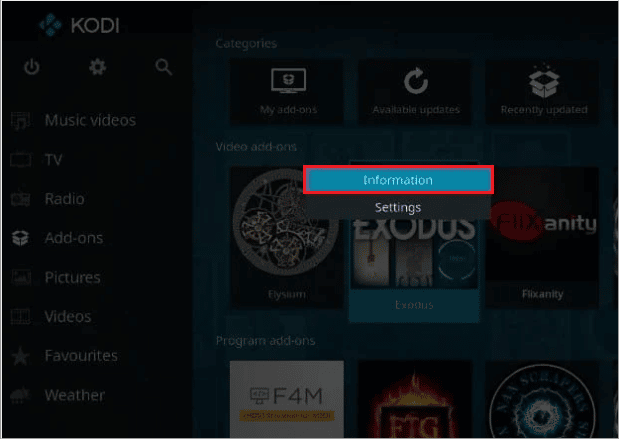
3. Тепер натисніть на Оновлення кнопку на екрані, щоб оновити доповнення Exodus.
Примітка: Ви також можете ввімкнути Автоматичне оновлення кнопку на екрані, щоб автоматично встановити оновлення доповнення Exodus у програмі Kodi.
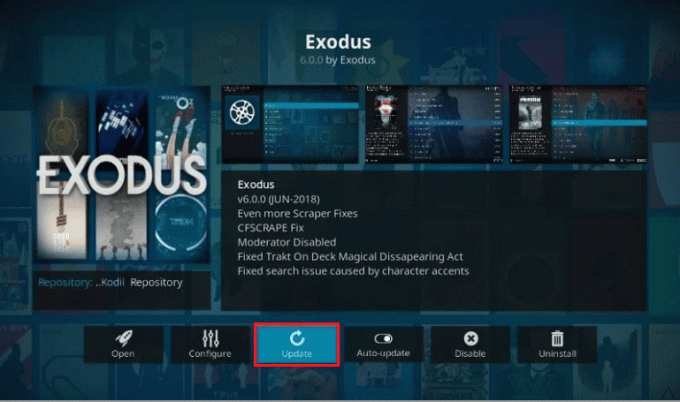
Спосіб 4. Змінити налаштування тайм-ауту
Параметр Timeout дає змогу встановити певний час, перш ніж пошукова система припинить пошук джерел в Інтернеті. Помилка пошуку Kodi може виникнути, якщо для параметра тайм-ауту встановлено найнижчий діапазон; ви можете змінити це налаштування, щоб виправити помилку пошуку Kodi Exodus, яка не працює.
1. Запустіть Коді програму на вашому ПК, ввівши в рядку пошуку Windows. Натисніть на ВІДЧИНЕНО.
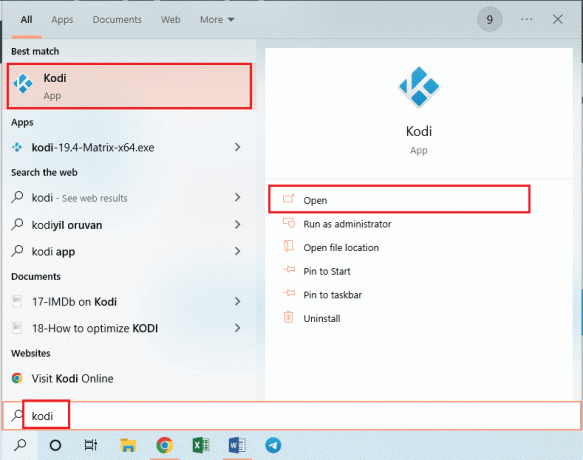
2. Натисніть на Додатки вкладка на лівій панелі вікна.

2. Потім натисніть на Мої доповнення вкладку та натисніть на Вихід доповнення в Відео доповнення розділ, щоб відкрити екран доповнення Exodus.
3. Далі натисніть на Інструменти вкладку на екрані.
4. Натисніть на Генеральний на наступному екрані, щоб увійти на екран налаштувань.
5. Змінити Тайм-аут постачальників варіант до 30-45 секунд за допомогою спадного меню та збережіть зміни.
6. Тепер скористайтеся функцією пошуку в додатку Exodus, щоб перевірити, чи він працює.
Читайте також:Як додати вибране в Kodi
Спосіб 5. Змініть фільтри пошуку
Щоб виправити помилку пошуку Kodi, потрібно правильно налаштувати фільтр пошуку в додатку Exodus. Крім того, якщо ви встановили пошуковий фільтр, наприклад Доповнення глобального пошуку, то ви можете змінити фільтри аналогічно, щоб виправити помилку пошуку Kodi Exodus, яка не працює.
1. Відкрийте Коді додаток від Пошук Windows бар.

2. Натисніть на Додатки вкладка на лівій панелі вікна.

2. Натисніть на Мої доповнення вкладку та натисніть на Вихід доповнення в Відео доповнення розділ, щоб відкрити екран доповнення Exodus.
3. В Переглянути параметри розділ, ви можете змінити пошук як Непереглянуто щоб виправити проблему пошуку Kodi Exodus, яка не працює.
Примітка: Ви можете натиснути на Скинути можливість скинути всі фільтри пошуку в додатку Exodus, щоб вирішити проблему.
Спосіб 6. Перевстановіть Exodus
Доповнення Exodus може мати деякі збої, ви можете перевстановити додаток, щоб виправити помилку пошуку Kodi.
Крок I: Видаліть Exodus
Першим кроком для перевстановлення доповнення Exodus є видалення поточної версії надбудови в програмі Kodi.
1. Запустіть Коді додаток від Пошук Windows бар.

2. Тепер натисніть на Додатки вкладка на лівій панелі вікна.

2. Натисніть на Мої доповнення вкладку, клацніть правою кнопкою миші на Вихід доповнення в Відео доповнення розділу та натисніть на Інформація варіант у списку.

3. Потім натисніть на Видалити кнопку на екрані.

Читайте також:Як клонувати конфігурацію Kodi та скопіювати налаштування
Крок ІІ: перевстановіть Exodus
Наступним кроком для виправлення помилки пошуку Kodi є встановлення останньої версії доповнення Exodus у програмі Kodi.
1. Натисніть кнопку вихідключ щоб повернутися на домашню сторінку програми Kodi і натисніть на система кнопку на верхній панелі на лівій панелі домашньої сторінки.

2. Натисніть на Файловий менеджер опцію у відображеному меню.

3. Тепер введіть наступне URL на поле і натисніть на в порядку кнопку.
http://lazykodi.com/
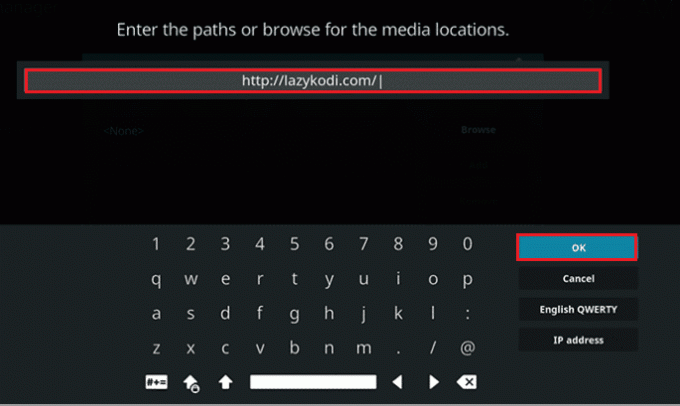
4. Введіть назву Ленивий в Введіть назву для цього медіа-джерела і натисніть на в порядку кнопку, щоб зберегти репозиторій.
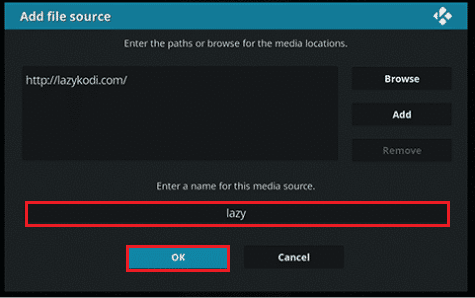
5. Натисніть кнопку вихідключ щоб повернутися на сторінку додатків програми Kodi і натисніть на Пакет кнопку у верхньому лівому куті сторінки.

6. Натисніть на Встановити з zip-файлу на наступному екрані.

7. Натисніть на Ленивий репозиторій на Встановити з zip-файлу вікно, щоб встановити репозиторій у програмі Kodi.
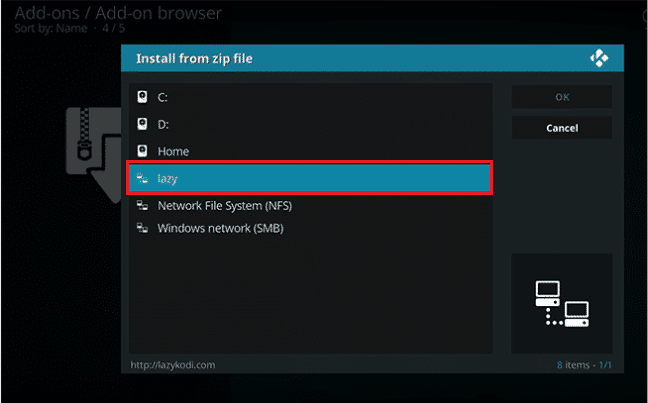
8. Потім натисніть на -=ZIPS=- у наступному вікні, щоб вибрати джерело файлу як zip-файли.
Примітка: Якщо -=ZIPS=- опція недоступна, натисніть на –блискавки- опція на вікні.
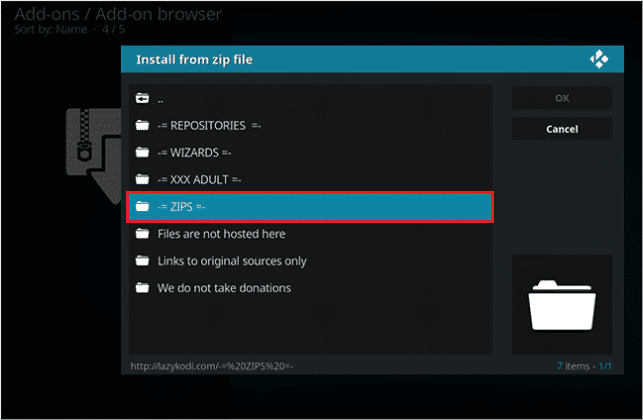
10. У наступному вікні натисніть на KODIBAE.zip файл на екрані для встановлення Репозиторій Kodi Bae і дочекайтеся завершення процесу встановлення.
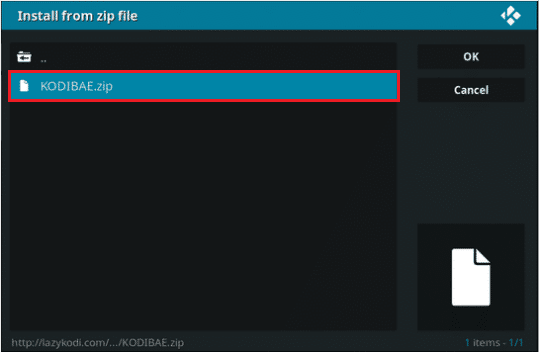
11. The Встановлено доповнення до репозиторію Kodi Bae повідомлення сповіщення відобразиться на екрані після встановлення репозиторію.

12. Тут натисніть на Встановити з репозиторію опцію на тому ж екрані.

13. Натисніть на Репозиторій Kodi Bae на екрані, щоб продовжити.

14. Потім натисніть на Відео доповнення на наступному екрані.

15. Натисніть на Exodus 6.0.0 доповнення в списку.

16. Нарешті, натисніть на Встановити на наступному екрані, і ви побачите Доповнення встановлено повідомлення після встановлення надбудови.

Читайте також:Як оновити бібліотеку Kodi
Спосіб 7: Реєстрація ключа API
Незареєстрований або заборонений ключ API або ключ програмного інтерфейсу програми можуть викликати помилку пошуку Kodi. Щоб виправити цю помилку, ви можете зареєструвати ключ API та змінити файл програми.
1. Натисніть кнопку Ключ Windows, тип Гугл хром і натисніть на ВІДЧИНЕНО.

2. Відкрийте офіційний сайт SIMKL і натисніть на ПРИЄДНУЙТЕСЬ до SIMKL БЕЗКОШТОВНО кнопку.

3. Тут виберіть будь-який варіант Увійдіть у SIMKL.
Примітка: Ви також можете ввійти у свій існуючий обліковий запис, використовуючи облікові дані для входу.

4. Зареєструвати а новий додаток на офіційному сайті с SIMKL Нова сторінка програми.
5. Надайте а унікальна назва у свій обліковий запис у полі та введіть наступне в поле URI поле.
Урна: ietf: wg: присяга: 2.0:oob
6. Натисніть на Зберегти додаток і ви побачите екран із Ідентифікатор клієнта і Секретний код на приладовій панелі.
Примітка 1: Виберіть FTP адресу на екрані та натисніть Ctrl + Cключі одночасно скопіювати адресу FTP.
Примітка 2: Також зверніть увагу на Ідентифікатор клієнта і Секретний код на екрані.
Наступні кроки допоможуть вам змінити програмний файл ключа API, що відповідає додатку Kodi.
7. Натисніть кнопку Windows + Eключі одночасно запустити Провідник Windows і двічі клацніть на адресному рядку вгорі.
8. Тепер натисніть Ctrl + Vключі разом, щоб вставити адресу FTP в адресний рядок Провідника Windows.
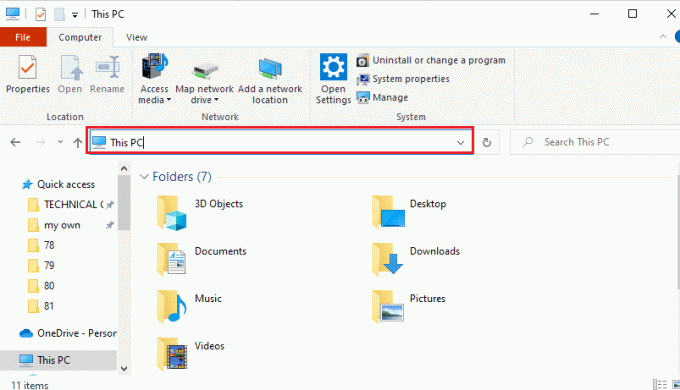
9. Далі перейдіть до Android > дані > org.xmbc.kodi > файли > доповнення > plugin.video.exodus > ресурси > lib > модулі папку.
10. Виберіть simkl.py файл у списку та натисніть Клавіші Ctrl + C одночасно скопіювати файл.
Примітка: Вам потрібно скопіювати simkl.py файл, а не файл simkl.pyo файл.
11. Натисніть кнопку Windows + Dключі разом піти до Робочий стіл а потім натисніть на Ctrl + Vключі одночасно вставити файл.
12. Виберіть simkl.py файлу, клацніть правою кнопкою миші на файлі, перемістіть курсор на Відкрити за допомогою у списку та натисніть на Блокнот опцію в сусідньому меню.
13. У файлі Блокнота натисніть на V2_API_KEY і CLIENT_SECRET записів і замінити значення в “ ” з Ідентифікатор клієнта і Секретний код відповідно.
14. Натисніть кнопку Ctrl+ Sключі разом, щоб врятувати Блокнот файл, а потім закрийте його.
15. Виберіть відредагований simkl.py файл на Робочий стіл, натисніть кнопку Ctrl+ Xключі разом, щоб вирізати файл, і вставте його в файл модулі папку на місці шлях.
16. Натисніть на Так кнопка на Контроль облікових записів користувачів вікно, щоб замінити попередній файл на відредагований файл.
Рекомендовано:
- Виправте, що перевірка диска не може бути виконана, оскільки Windows не може отримати доступ до диска
- Як скасувати CBS на Roku
- 10 найкращих доповнень для 3D-фільмів на Kodi
- Як встановити SuperRepo на Kodi
У статті розглядаються методи виправлення Помилка пошуку Kodi на ПК з Windows 10. Рішення для виправлення повідомлення про помилку в додатку Exodus, тобто Exodus не шукатиме, описані в цій статті. Будь ласка, повідомте нам усі свої пропозиції та залиште всі запити до помилки пошуку Kodi Exodus, яка не працює, у розділі коментарів.



